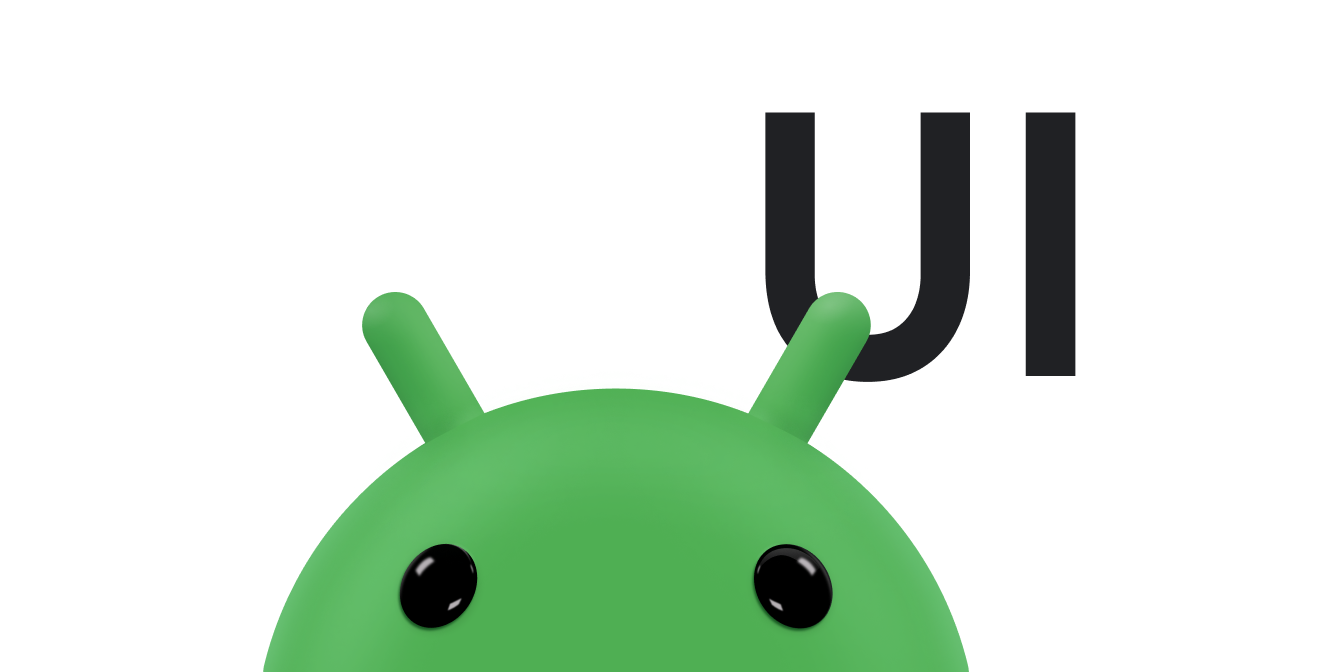Etykietka z podpowiedzią to krótki komunikat opisowy, który pojawia się w pobliżu widoku, gdy użytkownik przytrzyma go lub najedzie na niego myszą. Jest to przydatne, gdy aplikacja używa ikony do reprezentowania działania lub informacji, aby zaoszczędzić miejsce w układzie. Na tej stronie dowiesz się, jak dodawać te etykietki w Androidzie 8.0 (interfejs API na poziomie 26) i nowszym.
W niektórych sytuacjach, np. w przypadku aplikacji zwiększających produktywność, konieczne jest opisowe przekazywanie pomysłów i działań. Za pomocą etykietek możesz wyświetlać opisowe wiadomości, jak pokazano na rysunku 1.
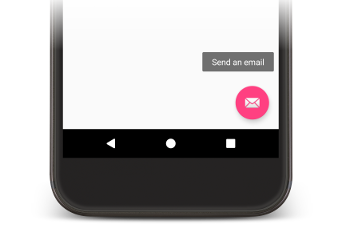
Rysunek 1. Etykietka wyświetlana w aplikacji na Androida.
Niektóre standardowe widżety wyświetlają etykietki narzędzi na podstawie zawartości właściwości title lub content description. Od Androida 8.0 możesz określić tekst wyświetlany w dymku niezależnie od wartości innych właściwości.
Ustawianie tekstu etykietki
Tekst etykietki możesz określić w elemencie View, wywołując metodę setTooltipText(). Właściwość tooltipText możesz ustawić za pomocą odpowiedniego atrybutu XML lub interfejsu API.
Aby określić tekst etykietki w plikach XML, ustaw atrybut android:tooltipText, jak pokazano w tym przykładzie:
<android.support.design.widget.FloatingActionButton
android:id="@+id/fab"
android:tooltipText="Send an email" />
Aby określić tekst etykietki w kodzie, użyj metody setTooltipText(CharSequence), jak pokazano w tym przykładzie:
Kotlin
val fab: FloatingActionButton = findViewById(R.id.fab) fab.tooltipText = "Send an email"
Java
FloatingActionButton fab = (FloatingActionButton) findViewById(R.id.fab); fab.setTooltipText("Send an email");
Interfejs API zawiera też metodę getTooltipText(), za pomocą której możesz pobrać wartość właściwości tooltipText.
Android wyświetla wartość właściwości tooltipText, gdy użytkownik najedzie myszą na widok lub przytrzyma go.